Топ-6 Apple TV не працює і як їх виправити
Apple TV відіграє важливу роль у розважальній системі Apple, що дозволяє користувачам дивитись потокове телебачення або фільми, грати в ігри, слухати музику, дзеркальний екран iOS тощо. Apple TV не працюєОднак більшість користувачів зведе з розуму. На щастя, ці проблеми можна легко вирішити. Нижче ми підсумовуємо загальні проблеми, які можуть виникнути у вашому Apple TV 4k / 4/3/2 покоління, а також способи їх усунення.
- 1. Apple TV Won "t Увімкніть або вимкніть
- 2. Apple TV Remote не працює
- 3. Apple TV не працює з WiFi
- 4. Apple TV Airplay не працює
- 5. Звук Apple TV не працює
- 6. Netflix не працює на Apple TV
1. Apple TV Won "t Увімкніть або вимкніть
Іноді, коли ви натискаєте будь-яку кнопку на сиріВіддалений або Apple TV пульт дистанційного керування, Apple TV не вмикається, але індикатор увімкнено, або коли ви вибираєте сплячий режим, і він не вимикається автоматично, виконайте ці кроки для усунення несправностей.
- Від'єднайте шнур живлення від ATV та почекайте деякий час, щоб підключити його назад.
- За потреби використовуйте іншу розетку або смужку живлення
- Переконайтесь, що кабель HDMI добре підключений як до Apple TV, так і до телевізорів.
- Перехід на нову роздільну здатність. У Apple 4K / 4-го покоління натисніть кнопку меню та зменшення гучності протягом 5 секунд та виберіть нову роздільну здатність. На квадроциклах другого / третього поколінь вони є кнопками меню та вгору.

2. Apple TV Remote не працює
Проблеми віддалених програм Apple TV можна розділити на два аспекти: додаток Siri Remote та додаток Apple TV Remote.
Сирі віддалені проблеми
Якщо ваш Apple TV не відповідає на віддалене керування, пропозиції внизу повинні допомогти вирішити цю проблему.
- Переконайтесь, що пульт дистанційного керування має достатню потужність акумулятора для роботи. Якщо ні, зарядіть її протягом 30 хвилин, освітлюючи кабель USB.
- Перемістіть все, що може перешкодити зв’язку між пультом дистанційного керування та телевізором або приймачем.
- Переконайтесь, що ви використовуєте Siri Remote в межах діапазону Apple TV. Рекомендовано 3 дюйми.
- Скиньте пульт дистанційного керування, утримуючи кнопки "Меню" та "Збільшення гучності" протягом 5 секунд та завершивши створення пари.
- Відключіть Apple TV від розетки та знову підключіть через 6 секунд.

Проблеми з віддаленими програмами Apple TV
Деякі користувачі вважають за краще використовувати додаток для iOS для керування своїм Apple TV, і їм траплялося, що Apple TV Remote перестала працювати без причин. Нижче - що ви можете зробити.
- Перейдіть у Налаштування> Wi-Fi на iPhone / iPad і перевірте, чи використовуєте ви ту ж мережу, що і Apple TV.
- Примушуйте перезапустити як ваш iOS пристрій, так і Apple TV.
- Оновіть до останньої версії iOS на вашому iPhone чи iPad.
3. Apple TV не працює з WiFi
Ще одна часто обговорювана проблема - Apple TV не підключається до мережі WiFi. Якщо з вашим Інтернет-роутером та модемом немає нічого поганого, вам потрібно буде оновити програмне забезпечення.
Якщо Apple TV може працювати з кабелем Ethernet, перейдіть на сторінкуНалаштування> Система> Оновлення програмного забезпечення. Або ні, допоможе зручний інструмент під назвою Tenorshare ReiBoot. Просто підключіть Apple TV до комп'ютера, на якому встановлено ReiBoot, і натисніть кнопку Виправити все iOS Stuck. Потім ви можете завантажити найновіший телевізор для оновлення на Apple TV.

Для отримання більш детальної інформації дивіться, як виправити Apple TV Won "t Connect to Network.
4. Apple TV Airplay не працює
Airplay дозволяє ділитися екраном з iPhone / iPad нателебачення або передавати відео та фотографії на ваш Apple TV. Він повинен працювати бездоганно більшу частину часу; однак, ви також можете зіткнутися з несподіваними проблемами, наприклад, не відображається ефір Apple TV, не можна переходити на Apple TV тощо. Тут можливі рішення.
- Переконайтеся, що ви використовуєте ту ж мережу WiFi на пристрої iOS та ATV, інакше Airplay не працюватиме.
- Перейдіть у меню Налаштування> Airplay на Apple TV, щоб перевірити, чи увімкнено функцію Airplay і встановити її всім або комусь із тієї самої мережі.
- Перезавантажте пристрої iOS та Apple TV, якщо ви все ще не можете знайти параметри Airplay.
- Перевірте наявність оновлень для iOS та tvOS. Або скористайтеся програмою Tenorshare ReiBoot, щоб отримати файли IPSW з iOS 11.

5. Звук Apple TV не працює
Якщо під час відтворення відео у вас немає звуку з підключеного до Apple TV приймача, перше, що потрібно перезапустити всі свої пристрої. Потім спробуйте наступні методи.
- На Apple TV перейдіть у меню Налаштування> Аудіо та відео та вимкніть Dolby Digital.
- Або ви можете спробувати змінити аудіо вихід з автоматичного на 16 біт аналогічно в налаштуваннях.
- Якщо додатки для телевізора, такі як Netflix, не мають звуку на Apple TV, перейдіть у меню Налаштування> Airplay> Speakers і переконайтеся, що він встановлений на потрібний динамік.
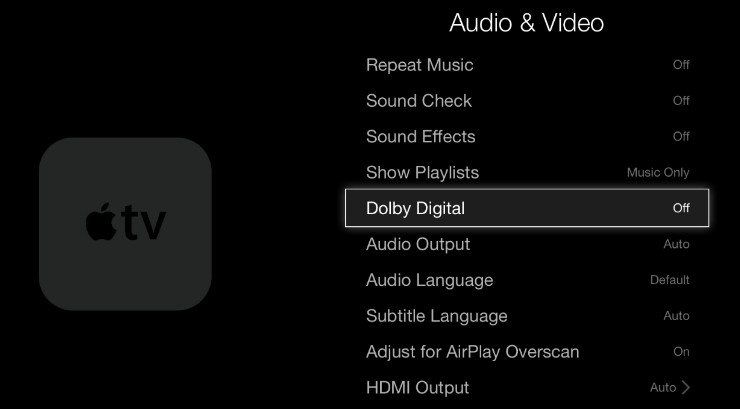
6. Netflix не працює на Apple TV
Як провідне у світі інтернет-телебаченняМережа, Netflix необхідний, щоб користувачі Apple TV переглядали різні телешоу та фільми. Проблема Apple TV, що не працює з Netflix, в основному зумовлена підключенням до мережі. Тому рекомендується спочатку перевірити Інтернет та роутер. Якщо це не допоможе, спробуйте нижче способи усунення несправностей.
- Перевірте підтримуваний Netflix регіон.
- Перевірте оновлення програмного забезпечення як для Netflix, так і для Apple TV.
- Видаліть додаток Netflix та отримайте його назад із App Store пізніше.
Ці методи застосовуються і до інших додатків, таких як Hulu, HBO Now, YouTube, BBC тощо.
Як виправити всі проблеми Apple TV Stuck
Резюме
Сподіваюся, ви зможете краще керувати Apple TV після читанняЦя стаття. На випадок, якщо Apple TV не працює після оновлення, ви завжди можете мати Tenorshare ReiBoot для ремонту системи. До речі, якщо у вас є інші проблеми Apple TV, не соромтесь залишати повідомлення, і ми допоможемо вам його вирішити.









